Zobacz poniższą tabelę, aby uzyskać szczegółowe informacje na temat minimalnych numerów wersji wymaganych wPowerPoint do wstawiania i odtwarzania klipów wideo online. Jest to lista szczegółowa; przeskanuj dokładnie.
|
Wersja programu PowerPoint |
YouTube |
Vimeo |
Microsoft Stream |
|---|---|---|---|
|
PowerPoint dla Microsoft 365, wersja 1907 lub nowsza PowerPoint dla Microsoft 365 dla komputerów Mac, wersja 16.27 lub nowsza PowerPoint 2021 PowerPoint 2021 dla komputerów Mac PowerPoint 2019 bez licencji zbiorczej, wersja 1907 lub nowsza PowerPoint 2016 bez licencji zbiorczej, wersja 1907 lub nowsza |
Wstawianie i odtwarzanie |
Wstawianie i odtwarzanie |
Wstawianie i odtwarzanie* |
|
PowerPoint dla Microsoft 365, wersja 1808 lub nowsza PowerPoint dla Microsoft 365 dla komputerów Mac, wersja 16.15 lub nowsza Licencja zbiorcza programu PowerPoint 2019 PowerPoint 2019 dla komputerów Mac |
Wstawianie i odtwarzanie |
Wstawianie i odtwarzanie |
Nieobsługiwane |
|
PowerPoint dla Microsoft 365, starsze wersje |
Wstawianie i odtwarzanie |
Brak obsługi |
Brak obsługi |
|
licencja zbiorcza PowerPoint 2016 |
Wstawianie i odtwarzanie |
Wstawianie i odtwarzanie Wymaga KB4018368 |
Nieobsługiwane |
|
PowerPoint 2013 |
Wstawianie i odtwarzanie Wymaga KB2837627 |
Odtwórz Wymaga KB4018374 |
Nieobsługiwane |
|
PowerPoint 2016 dla komputerów Mac PowerPoint 2011 dla komputerów Mac PowerPoint 2010 PowerPoint 2007 |
Brak obsługi |
Brak obsługi |
Brak obsługi |
|
PowerPoint dla sieci Web |
Wstawianie i odtwarzanie |
Wstawianie i odtwarzanie |
Wstawianie i odtwarzanie* |
|
PowerPoint dla systemu Android |
Odtwórz |
Brak obsługi |
Brak obsługi |
|
PowerPoint dla systemu iOS PowerPoint Mobile dla systemu Windows |
Brak obsługi |
Brak obsługi |
Brak obsługi |
|
PowerPoint w aplikacji Microsoft Teams dla systemu Windows i dla komputerów Mac |
Wstawianie i odtwarzanie |
Odtwórz |
Nieobsługiwane |
* Wymaga subskrypcjiMicrosoft 365i konta organizacji. (UsługaMicrosoft Stream wideo nie jest dostępna po zalogowaniu się do konta usługi Hotmail, outlook.com, msn.com lub live.com, ponieważ są to konta osobiste, a nie konta Microsoft 365 organizacji).
Czy Twoja wersjaPowerPoint ma niezbędne uaktualnienia?
Przed wstawieniem lub osadzeniem klipu wideo online w prezentacji sprawdź poniżej, czy masz zainstalowane wszystkie elementy dla twojej wersji PowerPoint.
Przed wstawieniem lub osadzeniem klipu wideo online w prezentacji sprawdź poniżej, czy Używana wersja PowerPoint ma ograniczenia lub wymagane aktualizacje związane z używaniem klipów wideo online.
Aby sprawdzić, którą wersję Office posiadasz, zobacz: Która wersja pakietu Office jest używana?
PowerPoint 2013
Aby wstawić lub osadzić link do klipu wideo z witryny YouTube, trzeba zainstalować następujące aktualizacje i używać następujących wersji:
-
Dla wszystkich wersji z wyjątkiem technologii Szybka instalacja: KB2837627 i KB2817636.
-
W przypadku instalacji typu Szybka instalacja w wersji 15.0.4605.1000 lub nowszej.
Na komputerze jest też zainstalowana jedna z następujących przeglądarek:
-
Internet Explorer 11 (zalecane. Zobacz Internet Explorer — pliki do pobrania)
-
Internet Explorer 9 (zobacz MS12-037)
Obsługiwane są następujące kody osadzania i formaty plików wideo.
|
Element |
Charakterystyka |
|---|---|
|
Obsługiwane kody osadzania |
|
|
Obsługiwane formaty wideo |
|
PowerPoint 2010
Klipy wideo z witryny YouTube nie są już obsługiwane w programie PowerPoint 2010. We wrześniu 2017 roku youtube przestał obsługiwać program Adobe Flash Player, który PowerPoint 2010 używa w tle do odtwarzania klipów wideo z witryny YouTube osadzonych na slajdzie.
W wyniku tej zmiany nie można już odtwarzać wideo w PowerPoint 2010. Zamiast tego jest wyświetlany komunikat:
Osadzone klipy wideo w formacie Flash nie są już obsługiwane
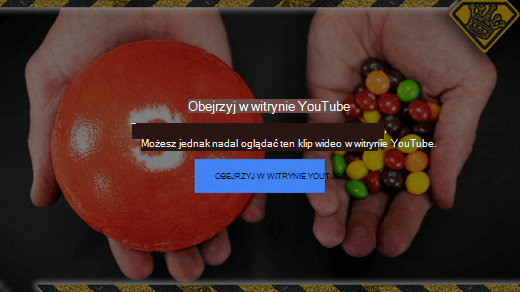
Poniżej podano dwa sposoby obejścia tego problemu. Kliknij nagłówek sekcji poniżej, aby go otworzyć i wyświetlić więcej szczegółowych informacji.
Jeśli masz możliwość uaktualnienia, sugerujemy jego wykonanie w celu obejścia tego problemu, dla którego nie ma rozwiązania:
-
Możesz uaktualnić z Office 2010 do nowszej wersji , która nie opiera się na Adobe Flash Player by odtwarzać wideo z witryny YouTube dzięki czemu nie występuje w nich problem napotykany obecnie przez PowerPoint 2010.
Aby uaktualnienie było korzystne, konieczne jest używanie wersji systemu Windows obsługującej wybraną wersję pakietu Office. Pakiet Office 2013 wymaga systemu Windows 10, Windows 8.1, Windows 8 lub Windows 7. Pakiet Office 2016 wymaga systemu Windows 10, Windows 8.1, Windows 8 lub Windows 7 z dodatkiem Service Pack 1.
Jeśli chcesz zawsze korzystać z najnowszej wersji Office, możesz zostać subskrybentemMicrosoft 365. Kliknij, aby ją wypróbować lub kupić oraz porównać subskrypcję z wersją kupowaną jednorazowo.
Jeśli w tym momencie nie możesz przeprowadzić uaktualnienia programu PowerPoint 2010 do nowszej wersji, zalecamy zainstalowanie dodatku o nazwie LiveWeb, który ułatwia obejście opisanego powyżej problemu. Zobacz następujący artykuł, aby uzyskać pełne instrukcje:
Używanie dodatku LiveWeb do wstawiania i odtwarzania wideo online
To zadanie nie jest odpowiednie dla wszystkich użytkowników; może zostać wykonane przez samodzielnych użytkowników, którzy nie mają problemów z instalowaniem i konfigurowaniem oprogramowania bez dodatkowej pomocy.
PowerPoint dla sieci Web
Uwaga: Microsoft 365 aplikacje i usługi przestały obsługiwaćInternet Explorer 11 począwszy od 17 sierpnia 2021 r. Dowiedz się więcej. Pamiętaj, że Internet Explorer 11 pozostaje obsługiwana przeglądarka. Program Internet Explorer 11 jest składnikiem systemu operacyjnego Windows i podlega Zasadom cyklu życia dotyczącym produktu, na którym jest on zainstalowany. Zobacz Zakończenie obsługi niektórych systemów operacyjnych w aplikacji klasycznej Internet Explorer 11.
Możesz wstawić klip wideo online do prezentacji w PowerPoint dla sieci Web.
Aby klipy wideo były odtwarzane poprawnie, musisz korzystać z bieżącej wersji PowerPoint dla sieci Web. (Niektórzy ludzie używający PowerPoint w przeglądarce internetowej używają PowerPoint Web App. Ta wersja programu SharePoint Server 2010 lub 2013 w przeglądarce jest dostarczana z programami SharePoint Server 2010 i 2013. nie obsługuje wstawiania klipu wideo online).
Aby klipy wideo były odtwarzane poprawnie, musisz również użyć jednej z następujących przeglądarek:
-
Microsoft Edge
-
Mozilla Firefox 12 lub nowsza
-
Apple Safari 5 lub nowsza
-
Google Chrome 18 lub nowsza
Aby uzyskać instrukcje dotyczące wstawiania klipu wideo na slajdzie, zobacz Wstawianie klipu wideo lub tworzenie linku do klipu wideo w serwisie YouTube.
Obsługiwane są następujące kody osadzania i formaty plików wideo. Ponadto, w zależności od używanego kodu osadzania, może być potrzebny dodatek Adobe Shockwave Player . Zawiera on odtwarzacz Flash Player, który jest wymagany w przypadku niektórych kodów osadzania.
|
Element |
Charakterystyka |
|---|---|
|
Obsługiwane kody osadzania |
(Starsze kody osadzania "obiektów" były kiedyś obsługiwane, ale nie są już (wrzesień 2017 r.), ponieważ wymagają one programu Shockwave Flash Player, który nie jest już obsługiwany w serwisie YouTube. |
|
Obsługiwane formaty wideo |
|
PowerPoint 2013 RT
Aby wstawić lub osadzić link do klipu wideo z witryny YouTube, musisz zainstalować następujące aktualizacje:
Trzeba również używać programu Internet Explorer 10 lub jego nowszej wersji.
Obsługiwane są następujące kody osadzania i formaty plików wideo.
|
Element |
Charakterystyka |
|---|---|
|
Obsługiwane kody osadzania |
|
|
Obsługiwane formaty wideo |
|
Jeśli nadal występują problemy, zobacz: Czy występują problemy z odtwarzaniem wideo lub audio?
Warunki użytkowania i zasady zachowania poufności informacji
YouTube:
Vimeo:
Microsoft Stream:










